Cómo cambiar el servidor DNS en Android y iPhone
Miscelánea / / July 28, 2022
Por lo general, termina utilizando los servidores DNS que proporciona su ISP (Proveedor de servicios de Internet) en su Android y iPhone. Es posible que desee cambiar a un servidor DNS de terceros para una mejor privacidad, confiabilidad y más funciones de seguridad. Afortunadamente, cambiar la configuración del servidor DNS es relativamente fácil, ya sea que esté usando un Android o un iPhone.

Antes de comenzar, compruebe las ventajas de utilizar un servidor DNS personalizado en su Android o iPhone.
¿Por qué debería usar un servidor DNS de terceros?
Su servidor DNS predeterminado administrado por su ISP a menudo está abarrotado y puede no ser confiable o seguro. A menudo puede experimentar velocidades de Internet lentas o cambios aleatorios. errores de conexion al navegar. Por lo tanto, cambiar a un servidor DNS de terceros puede ayudar a superar esos problemas. Además, los servicios de DNS populares también ofrecen mejores funciones de privacidad, por lo que no tiene que preocuparse de que su proveedor de servicios de Internet (ISP) registre sus consultas de DNS. Algunos servicios de DNS, como Open DNS, también brindan protección contra sitios maliciosos o de phishing al bloquearlos automáticamente.

Cambiar a un servidor DNS personalizado puede proporcionar una mejor confiabilidad y velocidades de navegación en Internet. Todo esto depende del servidor DNS que elija. Estas son algunas de las mejores opciones si desea cambiar a un servidor DNS público gratuito:
- Google: 8.8.8.8 y 8.8.4.4
- Llamarada de la nube: 1.1.1.1 y 1.0.0.1
- DNS abierto: 208.67.222.222 y 208.67.220.220
Cómo cambiar el servidor DNS en Android
Los pasos para cambiar el servidor DNS en Android varían según la versión de Android que esté ejecutando su teléfono. En Android 9 y versiones posteriores, puede configurar una configuración de DNS para todo el sistema que se aplique a todas las redes. Por otro lado, si su teléfono ejecuta Android 8.1 o anterior, deberá cambiar el servidor DNS para cada red por separado. Veamos cómo.
Cambiar el servidor DNS en Android 9 y superior
Cambiar la configuración del servidor DNS es bastante simple en dispositivos con Android 9 y superior. Así es como puede hacerlo.
Paso 1: Abra la aplicación Configuración en su teléfono y navegue hasta Conexiones.

Paso 2: Toque Más configuraciones de conexión y seleccione DNS privado en el siguiente menú.
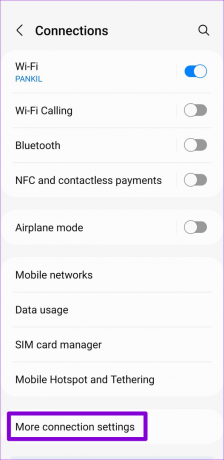
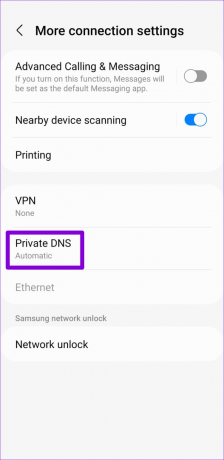
Paso 3: Seleccione 'Nombre de host del proveedor de DNS privado' y escriba un nombre de host TLS en el cuadro. Si desea utilizar los servidores DNS públicos de Google, escriba dns.google en el campo de texto. Alternativamente, si desea utilizar los servidores DNS de Cloudflare, escriba 1.1.1.1.cloudflare-dns.com en el cuadro de texto.
Por último, toca Guardar.


Cambiar el servidor DNS en Android 8.1 y versiones anteriores
Siga los pasos a continuación para cambiar el servidor DNS en dispositivos Android más antiguos.
Paso 1: Abra la aplicación Configuración en su teléfono y toque Wi-Fi.

Paso 2: Mantenga presionada su red Wi-Fi y seleccione Modificar red.


Paso 3: Toque Opciones avanzadas para expandirlo. Luego, use el menú desplegable debajo de la configuración de IP para seleccionar Estática.


Paso 4: Su teléfono debería adquirir automáticamente la dirección IP y la puerta de enlace del enrutador Wi-Fi del servidor DHCP. Ingrese sus servidores DNS primario y de respaldo en los campos DNS 1 y DNS 2, respectivamente. Si desea utilizar los servidores DNS públicos de Google, escriba 8.8.8.8 y 8.8.4.4 en los campos de texto.
Por último, toca Guardar.

Deberá repetir los pasos anteriores para cambiar el servidor DNS para cada una de sus redes por separado. Sin embargo, esto le permite usar diferentes servidores DNS para diferentes redes.
Cómo cambiar el servidor DNS en iPhone
Cambiar el servidor DNS en iOS tampoco es difícil. Puede emplear los siguientes pasos para cambiar el servidor DNS para cualquier red Wi-Fi en su iPhone o iPad.
Paso 1: Inicie la Configuración en su iPhone y navegue hasta Wi-Fi. Toque el icono de información junto a su red Wi-Fi.


Paso 2: Desplácese hacia abajo hasta DNS y toque Configurar DNS. Luego, seleccione Manual en la siguiente pantalla.


Paso 3: Toque el ícono menos para eliminar las entradas precargadas en los servidores DNS.


Paso 4: Toque Agregar servidor y escriba la dirección del servidor DNS que desee. Si desea utilizar los servidores DNS públicos de Google, escriba 8.8.8.8 y 8.8.4.4 en el cuadro de texto.
Luego, toca Guardar en la esquina superior derecha.
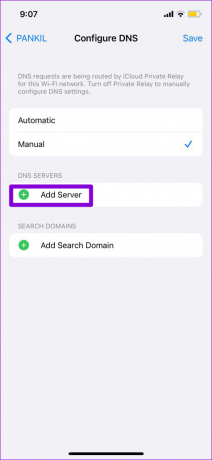
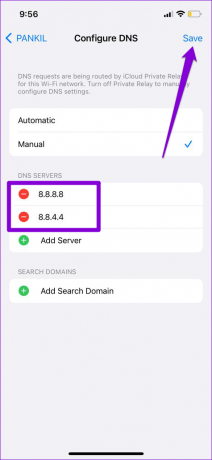
Del mismo modo, puede configurar servidores DNS para otros redes wifi. Para volver a los servidores DNS predeterminados en cualquier momento, repita los pasos anteriores y establezca DNS en Automático.
Listo para cambiar
También puede encontrar servicios de terceros dedicados aplicaciones en Play Store o App Store que puede ayudarlo a cambiar los servidores DNS rápidamente. Sin embargo, le recomendamos encarecidamente que siga los métodos nativos, ya que son fáciles de seguir. Entonces, ¿notaste alguna diferencia después de cambiar el servidor DNS en tu teléfono? Háganos saber en los comentarios a continuación.
Última actualización el 28 de julio de 2022
El artículo anterior puede contener enlaces de afiliados que ayudan a respaldar a Guiding Tech. Sin embargo, no afecta nuestra integridad editorial. El contenido sigue siendo imparcial y auténtico.

Escrito por
Pankil es un ingeniero civil de profesión que comenzó su viaje como escritor en EOTO.tech. Recientemente se unió a Guiding Tech como escritor independiente para cubrir procedimientos, explicaciones, guías de compra, consejos y trucos para Android, iOS, Windows y Web.



